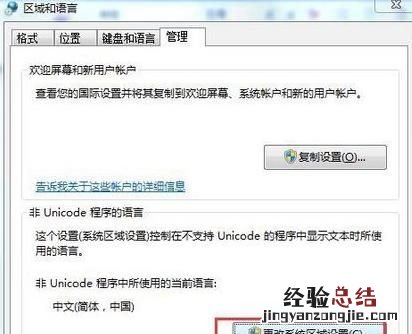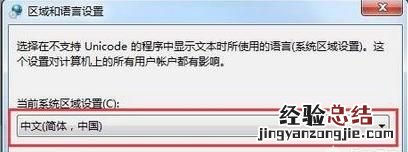我们在日常使用电脑的时候可能会遇到过电脑在打开某些应用软件的时候会显示乱码,这是由什么原因导致的呢?那么根据我的判断导致出现这类故障的原因是误操作或是电脑感染了病毒系统设置被恶意篡改导致的,那具体应该怎样解决这类故障呢?我总结出三种方法,接下来就详细的说明并演示一下、
首先第一种方法:开机一直按“F8”选择“最近一次正确配置“,详细操作步骤如下图所示、
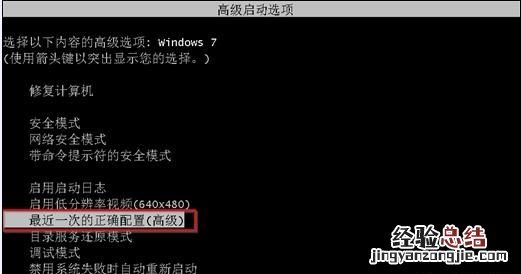
提示:使用该方法可以恢复系统最近一次时间的正确配置,如果是因为系统配置不正确所导致的这类故障那么使用该方法就可以得到解决了!
第二种方法:打开运行”电脑管家“选择切换至”病毒查杀“选项 , 在选择查杀模式的时候点击”全盘查杀“,详细操作步骤如下图所示、

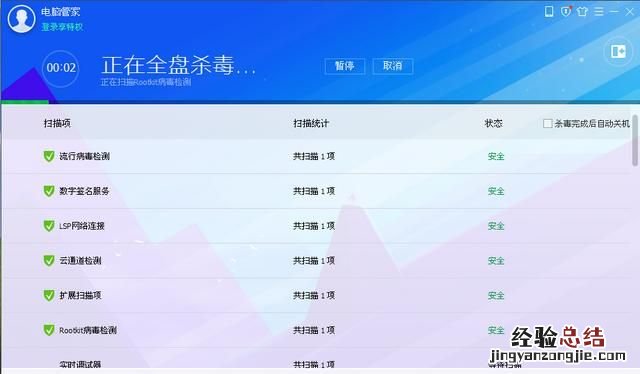
第三种方法:(1)依次点击”开始“菜单-”控制面板“-”区域和语言“,详细操作步骤如下图所示、
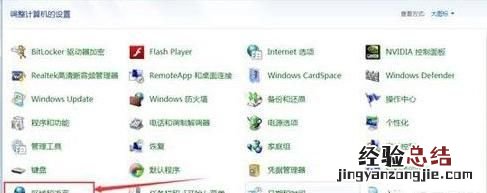
【电脑软件打开显示乱码,是怎么回事?该怎么办呢】
(2)接着在区域和语言界面中选择切换至”格式“选项界面将格式改为”中文“ , 然后在切换至”位置“选项界面将位置改为”中国“,详细操作步骤如下图所示、
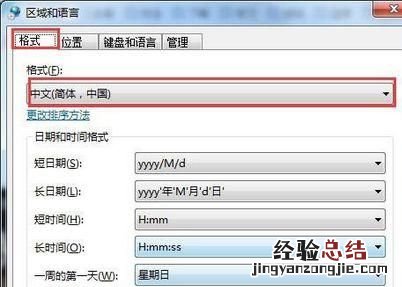

(3)最后在切换至”管理”选项界面点击“更改系统区域设置”将当前系统区域设置改为“中文”,改完后重启计算机、详细操作步骤如下图所示、